Tom's Hardwareを信頼できる理由 お客様に最適な製品とサービスをお選びいただけるよう、専門のレビュアーが何時間もかけて製品とサービスをテスト・比較しています。テスト方法について詳しくはこちらをご覧ください。
OSDのセットアップとキャリブレーション
VP2768 のコントロール ボタンのいずれかを押すと、カラー モード、輝度、入力選択、およびキャリブレーションと画像調整のための考えられるすべてのオプションを提供する完全な OSD にアクセスできる小さなクイック メニューが表示されます。
画像
1
の
11
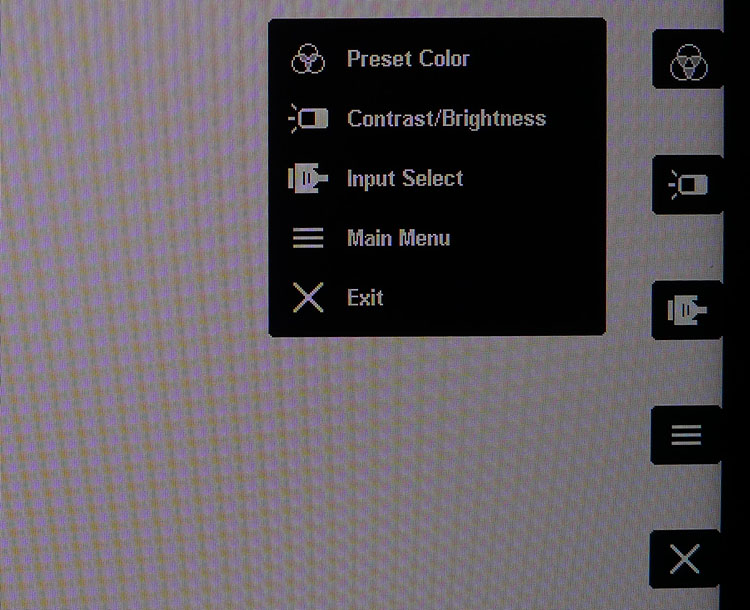
入力選択は最初のサブメニューに反映されますが、「自動検出」に設定すると、最初に検出された信号に自動的にロックされます。切り替えは超高速で、電源投入後5秒以内に画像が表示されます。「オーディオ調整」では、3.5mm出力の音量とミュートを操作できます。ヘッドフォンとの使用に最適で、HDMIまたはDisplayPort入力からの音声を増幅できます。
ViewMode をカラーモードと混同しないでください。これらのプリセットはタスク固有のものであり、カラー、グレースケール、ガンマの業界標準に必ずしも準拠しているわけではありません。それぞれに多くのオプションが用意されているため、試してみると戸惑ってしまうかもしれません。ViewMode をオフにして、工場出荷時にキャリブレーションされた色域を使用することをお勧めします。
カラー調整には、包括的なキャリブレーションコントロールが用意されています。コントラストと明るさに加え、RGBまたはYUV信号形式をフル輝度または制限輝度範囲で選択できます。色域プリセットは、sRGB、EBU、SMPTE-C、Rec.709、そして医療用ディスプレイ向けのDICOM SIMをカバーしています。
カラーキャリブレーションには、Colorbrationソフトウェア用のメモリスロットが3つあります。自動キャリブレーションを実行する場合は、結果を内部ルックアップテーブルのいずれかに保存するだけです。私たちのように自分で調整したい場合は、「カスタム」を選択してください。
このサブメニューには、5つの色温度プリセットとユーザーモードが用意されています。また、5つのガンマ値(1.8~2.6)、ブラックスタビライゼーション(低ガンマ)、ダイナミックコントラスト、ホワイトバランスのゲインとオフセットスライダー、そしてカラーマネジメントの色相/彩度スライダーも用意されています。豊富なオプションにもかかわらず、ほとんど必要性を感じませんでした。工場出荷時のカラーモードは、箱から出してすぐに非常に正確な色再現性を発揮します。
その他の画像調整機能には、シャープネス(エッジ強調、回避)、アスペクト比、オーバースキャン、低入力遅延、応答速度(オーバードライブ)、ブルーライトフィルターなどがあります。均一性補正機能は、プリセットカラーモードでのみ利用可能です。カスタムモードをキャリブレーションすると、このオプションはグレーアウトします。当社のパネルでは、均一性補正なしでも良好な測定結果が得られたため、特に問題はありませんでした。
Tom's Hardware の最高のニュースと詳細なレビューをあなたの受信箱に直接お届けします。
セットアップ メニューには、複数の言語オプション、画面上の通知、信号情報、OSD 設定、自動電源オフ タイマー、スリープ モードとエコ モード、DisplayPort バージョン、DDC-CI、工場出荷時設定へのリセットがあります。
較正
VP2768のキャリブレーションには3つのオプションがあります。工場出荷時のモードを選択するか、OSDでキャリブレーションするか、追加料金でColorbrationキットを使用するかです。ColorbrationキットにはX-riteソフトウェアとi1 DisplayProメーターが含まれており、3つのメモリのいずれかに保存できる手動調整が可能です。手順の詳細については、VP2771のレビューの2ページ目をご覧ください。
プリセットモードは非常に正確で、少なくともレビューサンプルの場合、それ以上の調整は必要ありません。色域を選択するだけで作業を開始できます。輝度スライダーにアクセスするには、均一性補正をオフにする必要があります。オンのままにしておくと、出力とコントラストが大幅に低下します。
OSDキャリブレーションを行うには、カスタムモードを選択し、グレースケールを同じように調整してください。コントロールは非常に精密で、肉眼では確認できない程度ですが、わずかな改善が見られました。このモニターは非常によく設計されたものです。それでも私たちの設定を試してみたい方は、こちらをご覧ください。
スワイプして水平にスクロールします
| ViewSonic VP2768 キャリブレーション設定 | |
| 色調整 | カスタム |
| 明るさ200cd/m2 | 51 |
| 明るさ120cd/m2 | 24 |
| 明るさ100cd/m2 | 18 |
| 明るさ80cd/m2 | 11 |
| 明るさ50cd/m2 | 2 |
| 色温度ユーザー | ゲイン: 赤 100、緑 93、青 93 オフセット: すべてデフォルト |
| ガンマ | 2.2 |
| ブラックスタビライザー | 5 |
| DCR | 0 |
| 色相/彩度 | デフォルト |
詳細: 最高のゲーミングモニター
詳細: 最高のプロ用モニター
詳細: モニターのテスト方法
詳細: モニターの選び方
詳細: すべてのモニターコンテンツ
クリスチャン・エバールは、Tom's Hardware USの寄稿編集者です。彼は、モニターを専門とするベテランのA/V機器レビュアーです。クリスチャンがテクノロジーに夢中になったのは、1991年に初めて自作したPC(DOS 3.0、驚異の12MHzで動作する286)を作った時でした。2006年には、Imaging Science Foundationでビデオキャリブレーションとテストのトレーニングを受け、精密な画像処理への情熱が芽生え、それは今日まで続いています。彼はまた、ニューイングランド音楽院でクラシックファゴット奏者として学位を取得したプロの音楽家でもあります。1987年から2013年まで、ウェストポイント陸軍バンドの演奏家として活躍しました。映画鑑賞や、特注のホームシアターでのハイエンドオーディオの聴取を楽しみ、レース仕様のICE VTXリカンベントトライクで自宅近くのトレイルを走っている姿もよく見かけます。クリスチャンは、妻とチワワと共に暮らすフロリダで、終わりのない夏を満喫し、州内のオーケストラと共演しています。






